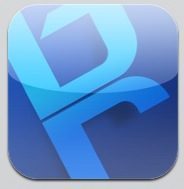 Voor het lezen van Nederlandse e-books op de iPhone en iPad hoef je niet te wachten op iBooks, waarmee je eind 2010 rechtstreeks Nederlandse e-books kunt binnenhalen. In dit artikel wordt uitgelegd hoe dit ook mogelijk is met elders aangekochte e-books van bijvoorbeeld Bol.com, ebookweb.nl en Bruna.nl. Met de onlangs uitgekomen gratis Bluefire-reader gaat dit namelijk zelfs nog beter dan met de al langer bestaande gratis app Txtr (zie ook: uitleg hoe je ePub-boeken in Txtr leest). Dat is goed nieuws voor wie in het verleden al e-books heeft aangekocht (en voor prijsbewuste lezers, omdat meer concurrentie meestal leidt tot lagere prijzen). Opvallend is dat Bol.com en bruna.nl op het moment van het schrijven van dit artikel nog steeds vermelden dat hun e-books niet zijn te lezen op de iPhone en iPad. Daarom beschrijven we in dit artikel stap voor stap hoe je met Adobe beveiligde e-books toch op de iPhone en iPad kunt lezen.
Voor het lezen van Nederlandse e-books op de iPhone en iPad hoef je niet te wachten op iBooks, waarmee je eind 2010 rechtstreeks Nederlandse e-books kunt binnenhalen. In dit artikel wordt uitgelegd hoe dit ook mogelijk is met elders aangekochte e-books van bijvoorbeeld Bol.com, ebookweb.nl en Bruna.nl. Met de onlangs uitgekomen gratis Bluefire-reader gaat dit namelijk zelfs nog beter dan met de al langer bestaande gratis app Txtr (zie ook: uitleg hoe je ePub-boeken in Txtr leest). Dat is goed nieuws voor wie in het verleden al e-books heeft aangekocht (en voor prijsbewuste lezers, omdat meer concurrentie meestal leidt tot lagere prijzen). Opvallend is dat Bol.com en bruna.nl op het moment van het schrijven van dit artikel nog steeds vermelden dat hun e-books niet zijn te lezen op de iPhone en iPad. Daarom beschrijven we in dit artikel stap voor stap hoe je met Adobe beveiligde e-books toch op de iPhone en iPad kunt lezen.
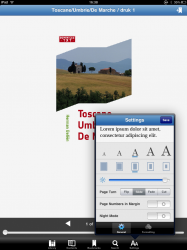 De Bluefire-app heeft meer instelmogelijkheden dan Txtr voor onder andere de marge, helderheid, lettertypes, paginanummering, bladwijzers en overgangseffecten. Hoewel readers als Stanza en iBooks over nog meer mogelijkheden beschikken, valt er al prima te werken met deze eerste versie van Bluefire (zie afbeelding).
De Bluefire-app heeft meer instelmogelijkheden dan Txtr voor onder andere de marge, helderheid, lettertypes, paginanummering, bladwijzers en overgangseffecten. Hoewel readers als Stanza en iBooks over nog meer mogelijkheden beschikken, valt er al prima te werken met deze eerste versie van Bluefire (zie afbeelding).
Omdat er nu nog geen Nederlandse e-bookwebsites in de Bluefire-app staan, dien je de e-books eerst te downloaden op je computer. Van de e-bookverkoper ontvang je meestal een mail met de uitleg om vóór het downloaden eerst Adobe Digital Editions te installeren en bij Adobe te registreren. De gedownloade e-books tref je aan in de map Mijn documenten > My Digital Editions.
Importeren via iTunes of Dropbox
Bij iTunes moet je eerst je iPhone of iPad aansluiten, op de afbeelding van je iPhone of iPad in het linkermenu klikken en dan het tabblad ‘Apps’. Als je naar beneden scrollt, ontdek je de programma’s waarvoor je bestanden kunt importeren. Na de keuze voor Bluefire en de knop ‘downloaden’ kun je de files op je computer selecteren en importeren.
Importeren via Dropbox werkt bij de iPad gemakkelijker en je beschikt meteen over gratis online kopieën (tot 2GB). Als je Dropbox nog niet gebruikt dien je het nog wel te installeren op je computer en je iPad. Hierna kopieer je eenvoudig de ePub-bestanden naar een aangemaakte map binnen de Dropbox-folder. Dan staan je boeken online bij Dropbox en worden ze na aanklikken binnen de Dropbox-app op je iPad opgehaald. Enigszins verwarrend is het dat Dropbox aangeeft dat het bestand niet gelezen kan worden. Ook is er geen uitleg dat je het bestand met de pijltjestoets in de rechterbovenhoek (verschijnt alleen bij iPad) via de keuze ‘open in’ eenvoudig kunt kopiëren naar de eigen bestandsmap van apps die het ePub-formaat wel kunnen lezen (zie afbeelding).
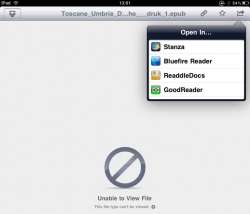 iBooks beschikt niet over deze importmogelijkheid vanuit Dropbox, omdat Apple graag zelf boeken via iBooks verkoopt. Omdat het een beveiligd bestand is dien je wel de app Bluefire te kiezen; die kan met deze files omgaan.
iBooks beschikt niet over deze importmogelijkheid vanuit Dropbox, omdat Apple graag zelf boeken via iBooks verkoopt. Omdat het een beveiligd bestand is dien je wel de app Bluefire te kiezen; die kan met deze files omgaan.
Het openen van boeken in Bluefire zelf is tenslotte een fluitje van een cent na de eenmalige vastlegging van je Adobe ID die bestaat uit je gekozen gebruikersnaam (e-mailadres) en wachtwoord.
Taalfout gezien of andere suggestie hoe we dit artikel kunnen verbeteren? Laat het ons weten!
Enig minpunt van de Bluefire reader is het feit dat deze je iPhone (4) laat vastlopen als je de applicatie wil afsluiten. Let wel: dit geldt alleen op gejailbreakte iphones. De ontwikkelaar is hier al van op de hoogte gesteld, maar dit is een algemeen probleem; er zijn diverse mensen die er op fora melding van maken.
Jammer, want het programma zelf lijkt goed te werken.
Supertip! Deze “voelt” een stuk fijner dan Txtr. Thanx
Bij werkt het niet, hij geeft acces diened aan bij twee gekochte boeken van bol.com, wie weet wat ik moet doen? Alvast bedankt
Dank je ook van deze zijde, gaat al wat richting ibooks!
Zelfde probleem hier. Kan Bol-boek niet openen. Iemand een oplossing?
Thanks!
in de beschrijving wordt uitgegaan van epub, maar mijn download van bol.com was een pdf (met drm beveiliging).
Is wel gelukt via Dropbox in Bluefire te openen, maar lukt niet om foto met voorkant van het boek in te laden (aparte file bij download van bol.com)
Ik vind Bluefire minder goed dan iBooks, vooral omdat je niet twee pagina’s naast elkaar kan lezen (of mis ik een instelling?)
ik ben al twee dagen bezig met het proberen op bol.com boeken op e ipad te krijgen met bluefire. ik denk dat ik een enorme sukkel ben maar mij lukt het ondanks allerlei support nog steeds niet. er staat steeds acces denied
heeft iemand de oplossing???????
Nogmaals mijn hulpvraag, mij lukt het ook niet! Wat doen we dus verkeerd?
Frank werk jij met een Mac of met een Windows computer?
Een Windows computer! En jij?
ik werk met een mac, maar volgens de ontwikkelaars van bluefire is dat geen probleem. Deze avond ben ik nog steeds via mailcontact met bleufire in gesprek, patrick keating een van de teamleden, is nu bezig mij stap voor stap door het proces te loodsen maar op mijn laatste mail, waarin ik meld dat ik nog steeds de melding krijg “acces denied” heb ik nog geen reactie. Ik heb het allemaal gedaan zoals hij mij vertelde maar ook dt is dus niet gelukt. overigens had ik het zo al eindeloos vaak gedaan. Als het via hem lukt laat ik het weten.
Ik ben erg benieuwd, succes!
Uitstekende uitleg voor gebruik van Txtr is hier te vinden bij http://www.ebook.nl
http://www.ebook.nl/store/ebook_pages.php?id=149
Een mooie toevoeging bij mijn artikel is dit filmpje dat laat zien dat je ook alles op de ipad zelf kunt doen. Wellicht helpt het de lezers die er nog niet uitgekomen waren.
http://www.youtube.com/watch?v=qQNfmhvZIoM&feature=youtube_gdata_player
beste frank het is mij gelukt met de nieuwe versie van bluereader en het prachtihe filmpje dat door pierre op deze website is gezet. Aangezien het bij mij nu is gelukt moet iedere anderenoen het ook wel kunnen. succes ermee@Frank:
bert, geweldig nieuws het is mij met jouw duidelijke instructiefilm en de nieuwe versie van bluefire reader de boeken op de ipad te lezen, mijn zeer grote dank
een groet nargriet
Nogneen opmerking over het downloaden van bol.com. Ik probeerde boeken die ik eerder heb gedownload op de pc, nogmaals te downloaden op de iPad, maar dat lukt niet. Hoewel ze nog wel een keer op de pc te downloaden zijn. Bol.com denkt dat het een andere gebruiker is die illegaal een boek probeert te halen van mijn account@Bert:
aan alle mensen die boeken willen downloaden van bol.com eind november komt er een app van bol.com waarmee je de boeken van bol.com rechtstreeks kunt downloaden op je ipad. dit bericht kreeg ik op een vraag van mij.
Heb me ook rot gezocht maar met bluefire gaat het inderdaad prima!!!